CapCut e InShot son dos aplicaciones de edición de vídeo populares que pueden ayudarte a crear vídeos increíbles para las redes sociales. CapCut vs InShot: ¿qué aplicación es mejor para tus necesidades de edición de vídeo? En este artículo, vamos a comparar CapCut e InShot en varios aspectos. Además, te vamos a presentar ciertas alternativas a estos programas, por ejemplo MiniTool MovieMaker.
Si lo que quieres es crear vídeos increíbles para redes sociales como Instagram, TikTok y YouTube, puede ser que quieras valorar utilizar un editor de vídeo para mejorar tus grabaciones. Aunque hay muchas aplicaciones para edición de vídeo, existen dos especialmente populares, que son CapCut e InShot. Estas dos aplicaciones nos ofrecen una gran variedad de funciones y características para hacer visualmente tus vídeos más atractivos, por ejemplo, lleva filtros, transiciones, pegatinas, música y texto.
Pero, ¿cómo decidimos cuál es mejor utilizar? CapCut vs InShot: ¿cuál es la mejor aplicación de edición de vídeo para cubrir todas tus necesidades? Con el fin de ayudarte a tomar una decisión informada, aquí comparamos CapCut vs InShot detalladamente en términos de sus interfaces de usuario, sus precios, sus características y sus ventajas y desventajas.
Qué es CapCut
CapCut es una aplicación de edición de vídeo actual que nos permite crear y editar vídeos en smartphones. Esta app ha sido diseñada para los usuarios que quieres crear vídeos cortos para redes sociales como TikTok o bien para su uso personal. Esta es una aplicación gratuita, conocida porque puede ser de ayuda para que los usuarios creen todo tipo de contenidos de actualidad con sus plantillas de vídeo y con imágenes populares que han sido creadas por artistas y famosos.
CapCut cuenta con todas las herramientas y funciones básicas que se pueden esperar de una aplicación de edición de vídeo, por ejemplo, recortar, cambiar la velocidad de un vídeo, ponerle música y añadir texto superpuesto, etcétera. También cuenta con algunos efectos especiales, por ejemplo seguimiento de movimiento, efectos de sacudida, pantalla verde, permite la animación de los fotogramas clave y eliminar el fondo para crear vídeos con estilo.
Qué es InShot
InShot es otro programa de edición de vídeo potente y fácil de usar que se encuentra disponible tanto para Android como para iOS. Es gratis, pero se pueden desbloquear más funciones y quitar los anuncios con la versión de pago. InShot sirve para crear una gran cantidad de contenidos, incluyendo vídeos para los reels de Instagram, vídeos para TikTok, Shorts de YouTube y estatuas HD para WhatsApp.
InShot trae una gran cantidad de efectos y transiciones, lo cuál lo convertirá en una opción excelente para cantidad de usuarios. Además, con InShot tienes la posibilidad de recortar, cortar y dividir, fusionar vídeos, ajustar su relación de aspecto y cambiar la velocidad del vídeo, invertir los vídeos, ponerles música, añadir texto y stickers a tus vídeos y muchas otras cosas más.
CapCut vs InShot: Diferencias principales
Ahora que ya sabes lo básico sobre CapCut e InShot, profundizaremos en la comparación de CapCut vs InShot.
CapCut vs InShot – Interfaz de usuario
Tanto CapCut como InShot son programas para la edición de vídeo fáciles de usar y que tienen unas interfaces muy intuitivas. No obstante, existen ciertas diferencias en cuanto su aspecto y su funcionalidad. CapCut cuenta con una interfaz limpia y bien organizada que nos permite navegar de manera sencilla y encontrar los distintos elementos con rapidez. Además, tiene una línea de tiempo del video muy atractiva visualmente y ha sido codificada con colores para una simplicidad mayor. La interfaz de InShot tes también fácil de usar para editar rápidamente, pero es cierto que puede ser más complicada a la hora de trabajar en varias tareas a la vez.
CapCut vs InShot – Precios
Ahora llega el tema del precio, hablando sobre InShot vs CapCut, hay grandes diferencias entre estas dos aplicaciones. ¿Es mejor InShot que CapCut por su precio?
CapCut es una app gratis que no lleva anuncios ni tampoco compras dentro de la aplicación, ofreciendo todas sus funciones y herramientas sin cobrarnos nada. Por otra parte, hay una versión gratuita de InShot y otra de pago, con la función de pago se desbloquean más funciones y se quitan los anuncios y las marcas de agua de los vídeos creados. InShot dispone de tres planes de precios: 3,99 $ al mes, 14,99 $ al año y una prueba gratuita de 3 días, además de la posibilidad de realizar un pago único de 34,99 $ para acceder a ella toda la vida.
Por lo tanto, si estás buscando una aplicación económica, CapCut es mejor opción que InShot. Sin embargo, si estás dispuesto a pagar por funciones adicionales y por más opciones de personalización, entonces puede ser que InShot merezca la pena.
CapCut vs InShot – Características
Si comparamos CapCut e InShot, es algo básico saber qué funciones ofrece cada una de estas aplicaciones de edición de vídeo.
CapCut, que es propiedad de ByteDance, propietaria de TikTok, dispone de distintas funciones que te pueden ayudar a crear unos vídeos de aspecto profesional. Entre estas características se incluyen:
- Edición multicapa: tienes la posibilidad de añadir varias pistas de vídeo y de audio a un proyecto de vídeo y luego editarlas de manera individual o conjunta.
- Animación de fotogramas clave: es posible añadir fotogramas clave a tus clips de vídeo y también ajustar su posición, la escala, la rotación, la opacidad y también la velocidad de cada uno de los fotogramas.
- Croma: sirve para eliminar el fondo de un clip de vídeo y cambiarlo por otra imagen distinta o por otro vídeo.
- Invertir: puedes invertir la reproducción de los videos para crear unos efectos geniales.
- Voz en off: es posible grabar una voz en off y ponérsela a tus videoclips.
- Subtítulos: también puedes poner subtítulos a tus vídeos en distintos idiomas y con distintos estilos.
- Plantillas: es posible elegir de entre una gran variedad de plantillas que incluyen efectos, música, texto y transiciones preestablecidos para tus vídeos.
InShot empezó como una aplicación de edición de fotos, sin embargo, con el paso del tiempo ha evolucionado hasta llegar a convertirse en una aplicación de edición de vídeo. Cuenta con muchas funciones que te permitirán crear unos vídeos divertidos y creativos, por ejemplo:
- Dividir los vídeos: es posible partir tus videoclips en trozos más pequeños para luego organizarlos como tú quieras.
- Importar fotos: es posible importar fotos de tu galería o de tu cámara y ponérselas a tus vídeos.
- Biblioteca de música: puedes elegir entre una gran colección de pistas de música y de efectos de sonido para que puedas añadirlos a tus videoclips.
- Texto y stickers: es posible añadirle texto y pegatinas a tus vídeos aplicando distintos tipos de letra, distintos colores, tamaños y animaciones.
- Filtros y efectos: también puedes aplicarle filtros y efectos a tus creaciones para modificar su aspecto.
- Transiciones: es posible añadir transiciones entre tus clips de vídeo para que queden más fluidos y más dinámicos.
CapCut vs InShot – Ventajas e inconvenientes
InShot vs CapCut: ¿Qué ventajas e inconvenientes tienen? Estos dos programas cuentan con sus ventajas e inconvenientes cuando se trata de editar vídeos. Aquí tenemos algunos de los pros y de las contras que tiene cada una de estas aplicaciones:
Ventajas de CapCut:
- Tiene una interfaz sencilla e intuitiva.
- Es gratis y no lleva anuncios ni tampoco tiene compras dentro de la aplicación.
- Dispone de funciones avanzadas, por ejemplo la animación por fotogramas clave y croma, con las que puedes conseguir que tus vídeos queden todavía más profesionales.
- Cuenta con una biblioteca de sonidos y de animaciones de stock que se pueden utilizar gratis.
- También trae distintas plantillas prediseñadas.
- Soporta distintos idiomas y subtítulos para crear tus propios vídeos.
- También cuenta con todos los filtros, transiciones y efectos que están de moda en TikTok.
- Permite exportar a la plataforma TikTok directamente y sin que los vídeos lleven marca de agua.
Desventajas de CapCut:
- Cuenta con un límite de 15 minutos a la hora de producir vídeos que puede ser un inconveniente para tu creatividad.
- No se puede utilizar en ordenadores de sobremesa que no tengan un emulador de Android instalado como Bluestacks.
- No lleva modo apaisado.
- Deja una marca de agua en los vídeos compartidos en otras plataformas de medios sociales más allá de TikTok.
Ventajas de InShot:
- Cuenta con una interfaz de usuario sencilla y fácil de usar.
- Existe una versión gratuita que ofrece algunas de las funciones que ofrece la versión de pago.
- También lleva una amplia variedad de pegatinas entre las que elegir, para hacer que tu vídeo resulte más interesante.
- Tiene herramientas básicas para la edición de los vídeos, por ejemplo, ajustar la relación de aspecto de los vídeos, cortarlos, partirlos, girarlos, voltearlos, cambiar la velocidad, etcétera.
- Permite añadir filtros, añadir texto, efectos y efectos de sonido a tus vídeos o a tus fotos.
- Ha sido diseñado para los dispositivos iOS y Android compatibles con la mayoría de los teléfonos móviles inteligentes.
Ventajas de InShot:
- Sólo tiene una pista en la línea de tiempo.
- No dispone de funciones avanzadas, por ejemplo, carece de la animación de los fotogramas clave y de la edición multicapa.
- Es complicado trabajar en distintas tareas al mismo tiempo, lo que puede ralentizar la edición.
- En la versión gratis aparecen anuncios, que pueden interrumpir tu experiencia de edición.
Las mejores alternativas a CapCut e InShot
Hay cantidad de alternativas a InShot y a CapCut para editar vídeo. En esta sección, vamos a revisar las 4 mejores alternativas a estas aplicaciones, para que puedas elegir la mejor alternativa a Inshot según tus preferencias, tus necesidades y tus dispositivos.
Las mejores alternativas a CapCut e InShot:
1. MiniTool MovieMaker
2. Adobe Premiere Rush
3. KineMaster
4. PowerDirector
#1. MiniTool MovieMaker
La primera alternativa a CapCut e InShot que te presentamos en nuestra lista es impresionante MiniTool MovieMaker, un programa para editar vídeo gratis y fácil de usar, lo que te permite <crear y editar vídeos en PCs con Windows. Ha sido diseñado tanto para principiantes como para profesionales que quieren hacer vídeos impresionantes.
MiniTool MovieMakerHaz clic para Descargar100%Limpio y seguro
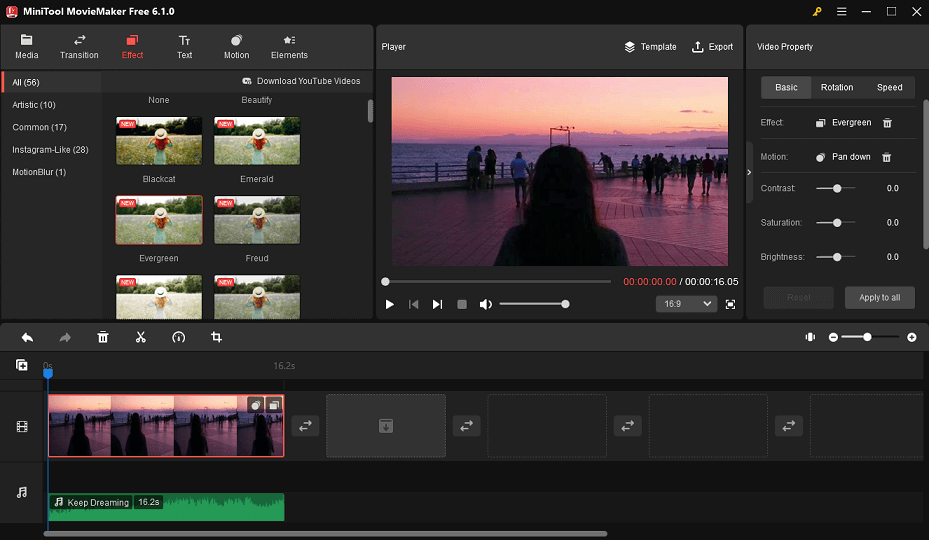
Este es un editor de vídeo que permite importar y exportar vídeos en distintos formatos. Se pueden utilizar las plantillas que incorpora para crear trailers de películas estilo Hollywood solo con unos clics de ratón. Como alternativa, también puedes empezar un proyecto desde cero para ejercer un mayor control sobre tus vídeos. Puedes recortar, cortar, dividir, fusionar, rotar, aplicar efectos de vídeo, acelerar o ralentizar la reproducción del vídeo y muchas otras cosas. Al igual que ocurre con CapCut, este programa no deja ninguna marca de agua en los vídeos exportados.
#2. Adobe Premiere Rush
Adobe Premiere Rush es una aplicación para editar vídeo que nos permite crear y compartir vídeos en distintas redes sociales, por ejemplo en YouTube, Instagram, Facebook y TikTok. Ya se que utilices un ordenador de sobremesa como un dispositivo móvil, es posible utilizar esta aplicación fácilmente y sincronizar tus proyectos con todos tus dispositivos, utilizando la función de sincronización automática de los proyectos. También es posible importar contenido multimedia desde el dispositivo o grabar vídeos y fotos en la aplicación.
Adobe Premiere Rush nos ofrece una interfaz sencilla e intuitiva que te guiará por el proceso de capturar, editar y compartir los vídeos en redes. Es posible personalizar los vídeos aplicando efectos y filtros, transiciones, poniendo títulos, música y efectos de sonido según te guste. Y, cuando ya hayas terminado de editar, puedes exportar los vídeos con una relación de aspecto adecuada para cualquier plataforma de las redes sociales o para guardarlo en tu dispositivo.
#3. KineMaster
Otra de las alternativas a CapCut e InShot que debemos considerar es KineMaster. Esta es una aplicación de edición de vídeo para móviles, que nos permite crear vídeos, editarlos y exportarlos en unos minutos. KineMaster lleva miles de plantillas de vídeo de tendencia, incluso puedes compartir los vídeos como plantillas para todo el mundo.
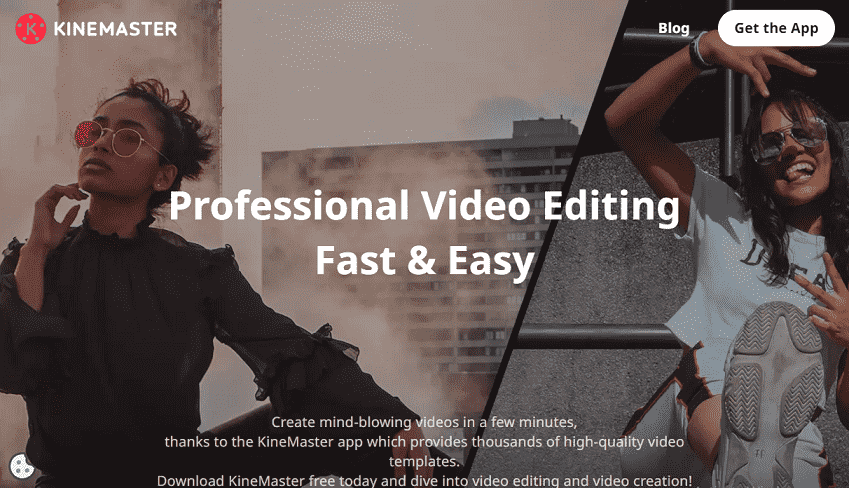
Gracias a la intuitiva interfaz de KineMaser, se pueden añadir vídeos, imágenes, texto y capas a tu gusto. Además, es fácil editar vídeo complejos que tengan muchas capas gracias a su línea de tiempo a pantalla completa. Además, KineMaster lleva muchas otras herramientas de edición de vídeo, por ejemplo funciones Chroma Key, la función IA Magic Remover, editar audio, exportar a 4K, etcétera.
#4. PowerDirector
PowerDirector es un programa para editar vídeo que ha sido desarrollado por CyberLink, que es una empresa especializada en software multimedia y en tecnologías de reconocimiento facial por IA. Es posible utilizar este software en Windows, en macOS, en móviles Android y iOS, además es posible descargar una versión gratis o suscribirse a PowerDirector 365 para disponer de funciones adicionales.
Es muy fácil utilizar PowerDirector para editar tus vídeos. Este editor de vídeo te permite estabilizar las grabaciones movidas gracias al estabilizador de vídeo incluido, generar subtítulos de manera automática, quitar los fondos con un solo toque y añadir voces en off a tu dispositivo móvil. También lleva funciones basadas en IA, por ejemplo efectos corporales, función de seguimiento del movimiento, voz a texto, etcétera, que te permitirán editar los vídeos que quieras como un auténtico.
Veredicto final
CapCut vs InShot: ¿qué aplicación es mejor para editar vídeo? La respuesta a esta pregunta dependerá de tus preferencias y de tus objetivos. Si lo que quieres es una aplicación de edición de vídeo profesional y avanzada que funcione bien con los vídeos de TikTok, es posible que prefieras usar CapCut. Si lo que quieres es una aplicación de edición de vídeo divertida y creativa que sirva para los vídeos de Instagram y YouTube, quizás prefieras InShot. No obstante, si lo que buscas es otro software de edición de vídeo fácil de usar, puedes darle una oportunidad a las alternativas a CapCut e InShot, por ejemplo a MiniTool MovieMaker.
Si tienes cualquier tipo de pregunta o consejo sobre cómo utilizarla, no dudes en dejarnos un comentario o contactar con nosotros por medio de [email protected].


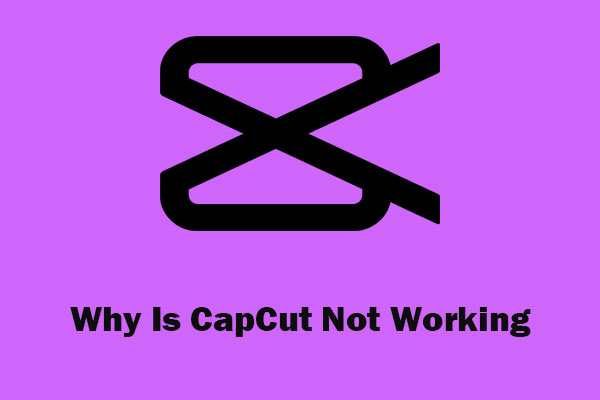
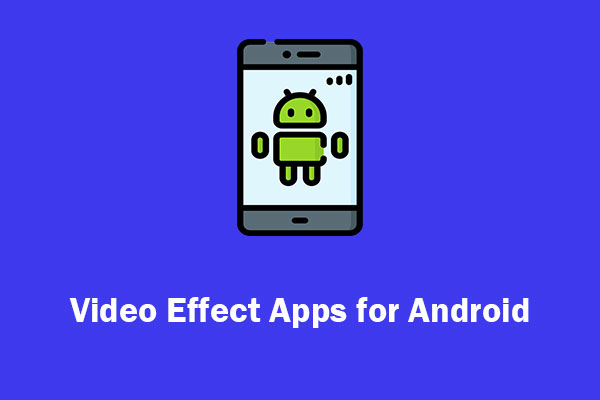
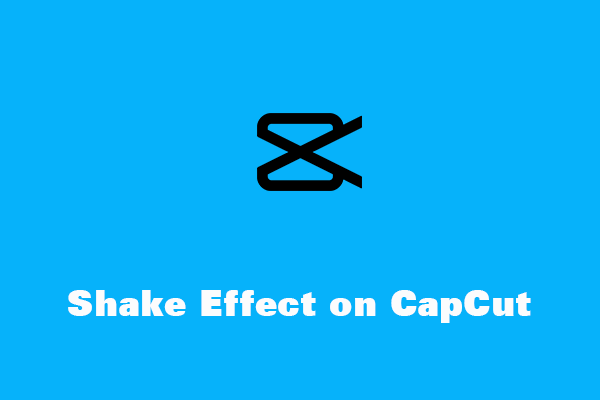
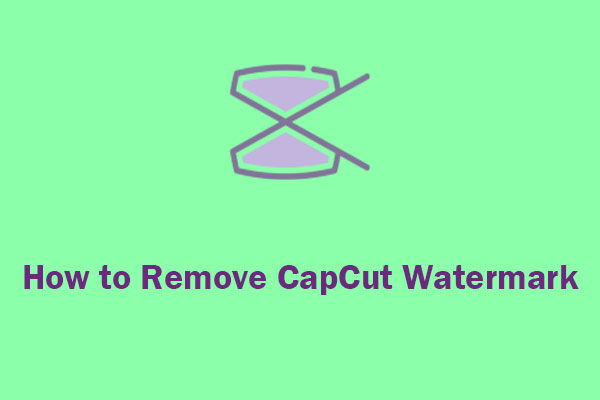

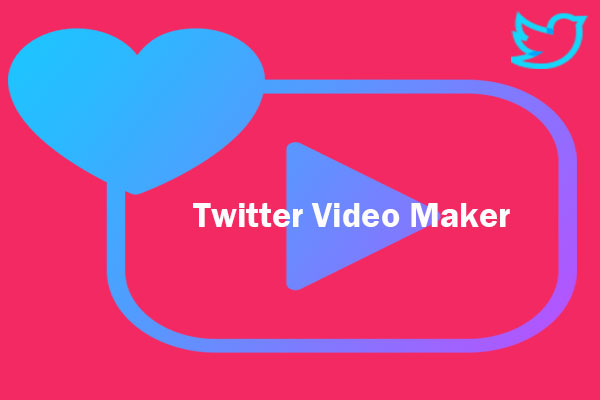
Comentarios del usuario :